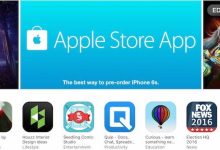Les ordinateurs Mac d’Apple offrent de nombreux paramètres, préférences et options, tous organisés en un seul endroit : les Préférences Système. Accessible depuis le menu Apple, il s’agit du hub principal pour tous vos paramètres de base dans macOS. Tout ce que vous pouvez espérer ou vouloir configurer peut être fait ici. Il existe des paramètres pour tout, de Bluetooth à Siri en passant par les réglages de votre clavier, imprimante ou souris. Envie de changer de fond d’écran ou de changer la position de votre dock ? Cela peut également être fait dans les Préférences Système. Voici tout ce que vous devez savoir sur les préférences système de macOS.
Contenu
Disposition des préférences système
La première chose à savoir sur les Préférences Système est sa disposition. L’application est organisée en quatre sections distinctes.
1. Le coin supérieur gauche est basique et ne contient que votre nom plus un logo présélectionné.
2. En haut à droite de l’écran se trouvent deux icônes qui mènent aux options Apple ID et Family Sharing. En cliquant sur Apple ID, vous ouvrirez une autre fenêtre dans laquelle vous verrez tous les paramètres de votre identifiant Apple et de votre compte iCloud. Cela inclut ce qui est actuellement synchronisé avec iCloud, les options de paiement existantes liées à l’App Store et la réinitialisation ou la modification de votre mot de passe Apple ID.
3. Se déplaçant davantage vers le milieu se trouvent deux sections d’icônes.
4. Enfin, la quatrième section en bas de l’écran des préférences est l’endroit où vous verrez toutes les applications tierces dotées d’un volet de préférences.
Si cette mise en page vous semble déroutante, et cela peut souvent l’être, vous pouvez choisir d’afficher la fenêtre des préférences d’une autre manière. Allez dans « Affichage -> Organiser par ordre alphabétique » et vous pouvez voir tous les paramètres par ordre alphabétique. Cela a l’avantage de rendre l’application légèrement plus compacte et moins écrasante pour les nouveaux utilisateurs de Mac.
Options de paramètres
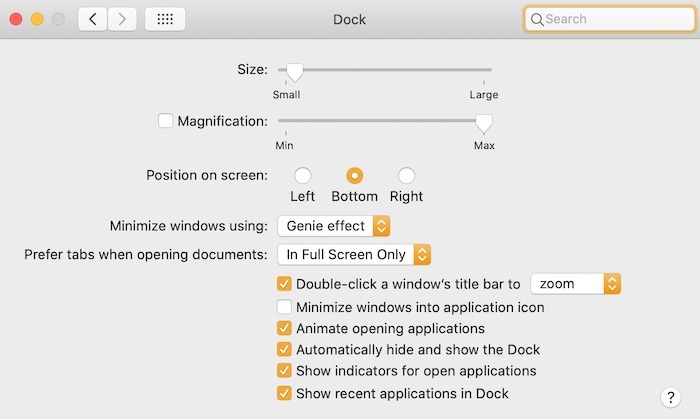
Chaque fenêtre de préférence comprend un nouvel ensemble ou des ensembles d’options qui peuvent être modifiés, ajustés ou modifiés. Par exemple, si vous allez dans le volet « Dock », vous trouverez des options pour changer la taille du Dock, le déplacer vers la gauche ou la droite de l’écran plutôt que vers le bas ainsi que ce qui se passe lorsque vous réduisez une fenêtre. Vous pouvez également choisir de masquer le dock afin qu’il n’apparaisse que lorsque vous amenez votre souris vers le bas de l’écran. Comme vous pouvez le constater à partir des choix de préférences du Dock, chaque volet dispose d’une variété d’options.
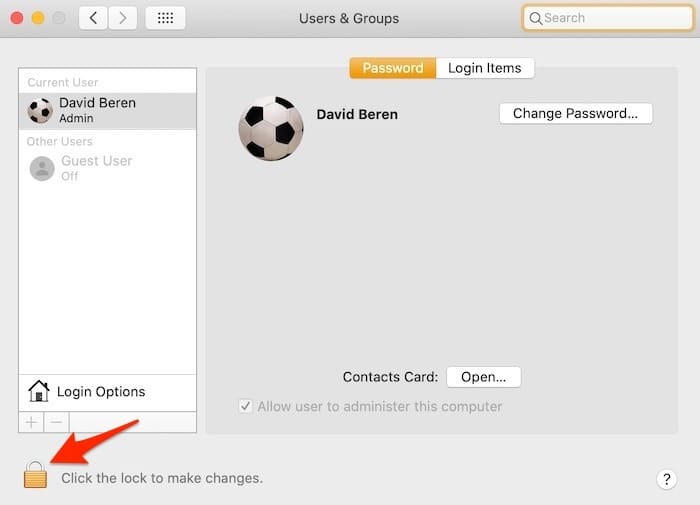
Certaines vitres ont des serrures, comme indiqué par une serrure dorée fermée. Un accès administrateur est requis pour apporter des modifications. Un bon exemple de cela est d’aller dans « Préférences Système -> Utilisateurs et groupes -> Éléments de connexion ». Ce volet de paramètres permet au propriétaire du Mac de modifier les applications qui démarrent à chaque redémarrage du Mac. Pour effectuer une modification ici, l’utilisateur ou le propriétaire doit connaître le mot de passe administrateur. Toute option qui nécessite un mot de passe administrateur est également grisée de sorte qu’elle ne peut pas être cliquée sans que le mot de passe de déverrouillage ne soit entré.
Recherche d’options
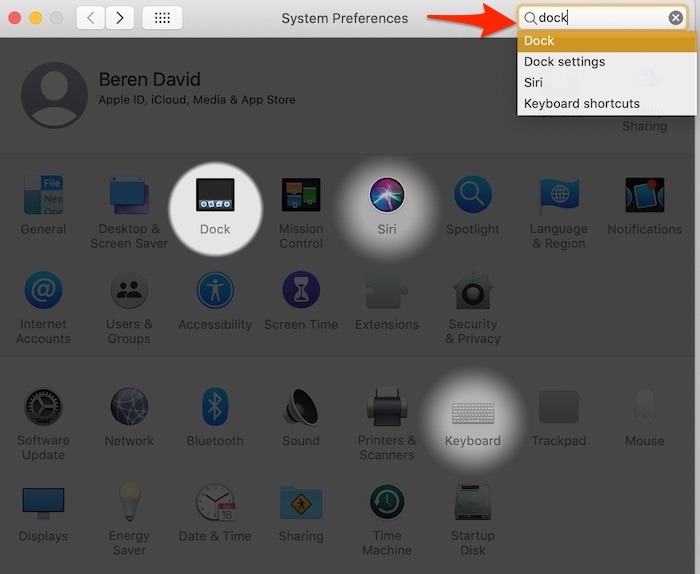
Il y a de fortes chances, en particulier pour les nouveaux propriétaires de Mac mais aussi pour les utilisateurs expérimentés, que vous ne sachiez peut-être pas où réside une option de réglage. Dans ce cas, le champ de recherche en haut à droite de la fenêtre des préférences est votre meilleur ami. Toute option qui correspond à votre recherche apparaîtra également sous forme de liste dans le volet des préférences dans lequel elle se trouve. Bien que la fonction de recherche puisse sembler redondante, c’est en fait une très bonne ressource pour aider à accéder directement à un onglet plutôt que de fouiller dans un variété de fenêtres.
Quand vous voyez un badge rouge
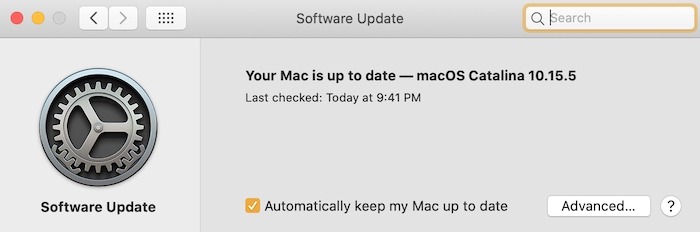
Oh non, un badge rouge apparaît sur l’icône de l’application Préférences Système sur votre station d’accueil. Qu’est-ce que ça veut dire? Il n’y a pas de quoi s’inquiéter. Apple fournira un indicateur de badge rouge au cas où vous n’auriez pas complètement configuré iCloud. Alternativement, si vous avez une mise à jour du logiciel macOS qui doit être terminée, un badge rouge apparaîtra également indiquant que l’ordinateur doit redémarrer ou commencer la mise à jour.
Supprimer les préférences indésirables
Si la fenêtre Préférences Système est trop écrasante ou si vous ne souhaitez voir que les options que vous utilisez le plus, vous pouvez supprimer les options indésirables. Nettoyer le menu vous permettra de ne laisser que les paramètres que vous souhaitez. Pour commencer, ouvrez les Préférences Système en cliquant sur le menu Pomme en haut à gauche de l’écran, puis en cliquant sur « Préférences Système ».
1. Commencez par cliquer sur « Afficher » en haut de l’écran, puis sélectionnez « Personnaliser » dans la liste déroulante.
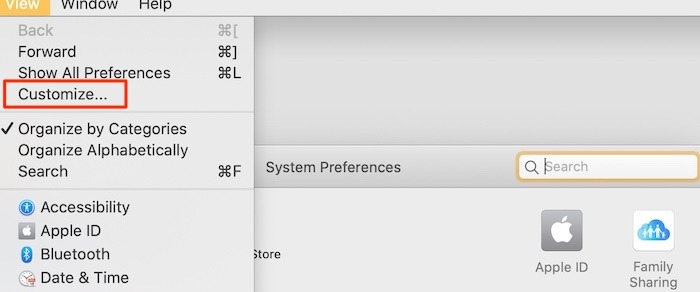
2. Décochez les options de menu dont vous n’avez pas besoin ou auxquelles vous ne souhaitez pas accéder.
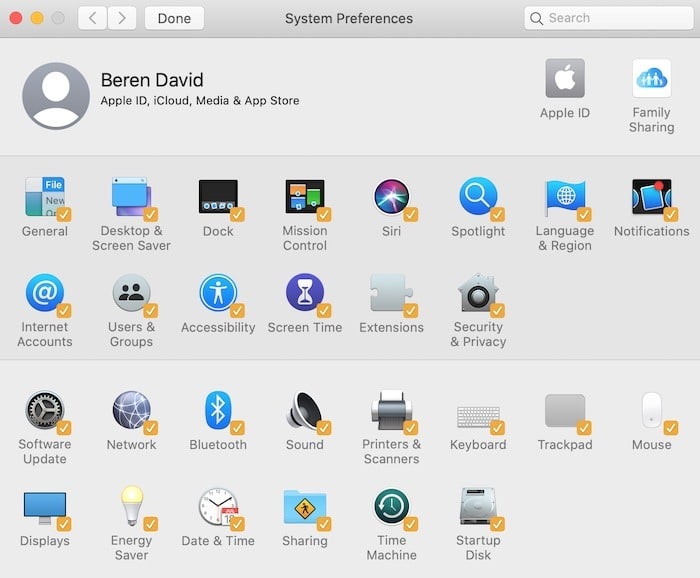
3. Ces options peuvent être rajoutées à tout moment, leur suppression n’est donc pas permanente.
Le menu Préférences Système de Mac est votre point de départ pour toutes les modifications ou ajustements que vous souhaitez apporter à votre Mac. Se familiariser avec celui-ci, en particulier pour les nouveaux utilisateurs de Mac, est essentiel pour tirer le meilleur parti de votre achat Mac. Une fois que vous vous êtes familiarisé avec les Préférences Système, la prochaine chose est de comprendre comment fonctionnent les dossiers système.
Cet article est-il utile ? Oui Non